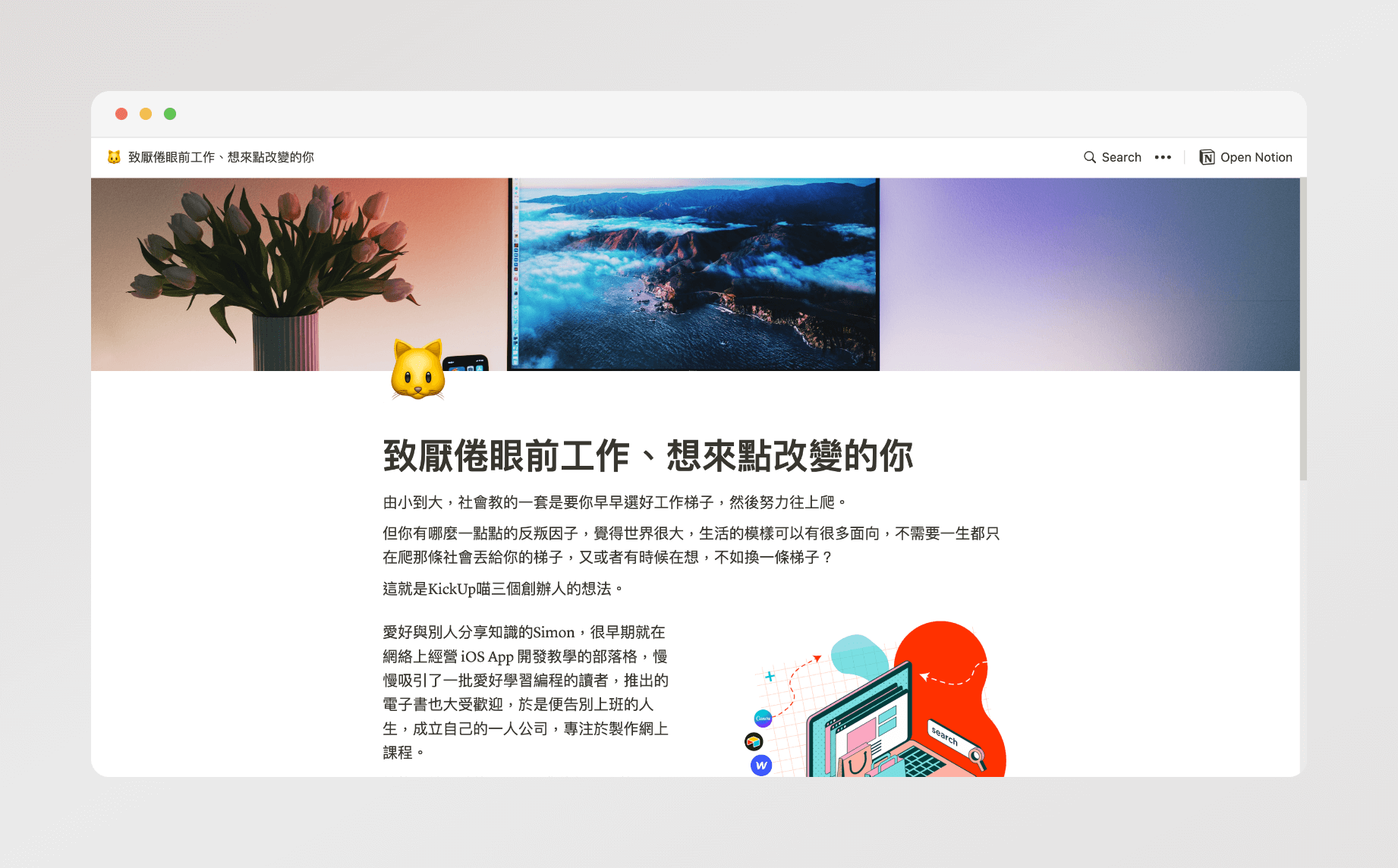自己的经验
我最近面临了需要随时在不同的网页,登录不同的账号。平时我是把重要的密码都存在Evernote里,只要打开就能清楚看到什么账号对应什么密码。
本人也不是那种可以放心安心地使用第三方软件来管理密码,然后又缺乏安全感,通常密码都是使用系统初始建议的超强力密码(就是那种无意义的乱码),根本记不起来。最近真的把这种密码保存方法玩坏了,账号越来越多,那个笔记就越来越长。
也是最近发现到Notion可以做到很好玩的效果,就打算试下拿来当做实验。
这个绝对不是什么隐藏绝招那般好用,比这个更有效的密码管理肯定满地都是,我就只是觉得好玩才想用Notion做一个出来。
好处
我心中想的效果呢,就是有一大片格子排列的设计。
每格格子可以对应一个网站还是账号,就算一个网站有多个账号,还是一个账号有多个密码,都可以存在那一格格子里。
当想要登入某某账号时,只要开启Notion,找到那格格子,点进去,所有账号+密码就整齐排列在里边,反个白就可以copy paste下去。多方便。
坏处
当然有好处就有坏处,这个Notion笔记毕竟还是第三方软件,资料也是存放在别人的家里一样概念。那个风险就自然是如果有其他人用不怀好意的手法开到你的笔记,账号密码就这样泄露了。再加上这个笔记本身就有把笔记向网络分享出去的功能,不要自己不小心打开就好。
第一步开始
首先呢,加个页面。

然后给个名称

然后呢,我们要个gallery view。

Gallery view建成后,会有一些默认内容,可以先删除。
然后点击new。

接下来这样弄,我是弄了两个property,一个是网站,一个是用途,来区分私人个工作账号。然后把账号和密码写进去。

然后加个图,这页面就算完成啦。

然后继续创建私人账号02 和工作账号01。

咦?怎么弄出来和截图不一样?还有刚刚不是放了图吗?怎么弄出来啊?别急别急,这个格子的预览可以在上面那排properties里控制。
首先点下properties,然后再card preview那边换成page cover,图就出来啦。
现在算是半完成了。
当我想要登入脸书私人账号可是忘了密码,只要点进去就会看到啦。 已经达到我想要的效果,可是我怎么说半完成呢? 因为我多研究了下,发现到页面可以互相显示!
接下来看我表演多余的设定
首先把现在的页面名称改为“Facebook”吧。
在左下角那创建一个新的页面,给个好听的名字,例如“账号管理”,然后创建gallery view。创建第一个格子,图片就不多说了,自己找个好看的放上去吧。这次呢,直接在内容里找“create linked database”。

然后选择刚刚改了名字去Facebook的页面(其实也就是database啦)。然后然后,有点小兴奋了,在左上角可能要 add a view,就敢敢加个gallery view下去。

好啦,这样就完成啦!
以后只要打开“账号管理”这页,就可以选择Facebook格子去看所有关于Facebook的账号,然后那些账号又会以格子格子的形式显示出来,只要点点点,就能找到想要的账号和对应的密码啦!

看到最后,是不是觉得弄那么多很多余呢?哈哈哈。
最后提醒
这个不是什么更好的方法管理密码,本人只是玩玩,在探索。😝